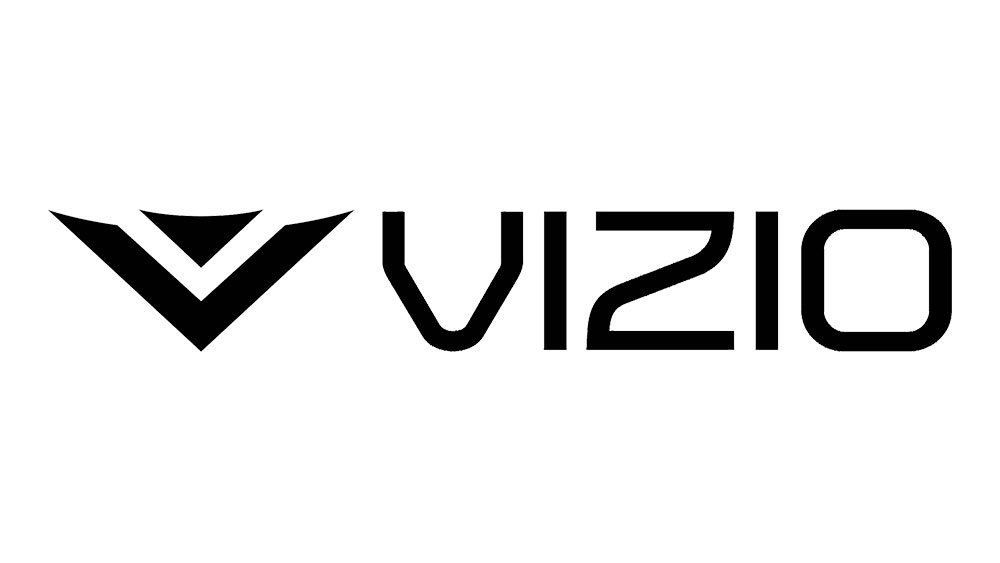Как один из самых популярных мессенджеров, WhatsApp, скорее всего, есть на большинстве смартфонов по всему миру. Это простое в использовании приложение, которое позволяет отправлять текстовые сообщения, голосовые сообщения и звонить другим пользователям. Вы, вероятно, думаете, что знаете практически все о WhatsApp.
Содержание
Ну, вы можете быть техническим экспертом, но вы не знаете всех тонкостей этого популярного приложения. Следующие советы и рекомендации крайне важны, если вы планируете использовать WhatsApp в полной мере.
Скрытие прочитанных сообщений
Существует негласный сетевой этикет переписки. Он предписывает не оставлять сообщения в режиме «прочитано». Мы все знаем об этом и делаем все возможное, чтобы не читать такие сообщения. Иногда на минном поле уведомлений вы открываете сообщение, о котором идет речь, и понимаете, что натворили. Теперь вы должны прочитать его и ответить, даже если момент для этого не самый подходящий.
Да, игнорировать людей невежливо, но вы можете отложить чтение сообщения на потом. Например, кто-то задает вам сложный вопрос. Вы можете ответить на него, но не хотите делать это сейчас. К счастью, WhatsApp позволяет отключить так называемые «Read Receipts».
Эта настройка находится в разделе Privacy в настройках WhatsApp.

Disable Last Seen
Отключение опции Read Receipts в WhatsApp — удобный инструмент. Однако люди, которые могут сказать, что вы были онлайн после получения сообщения, все равно будут думать, что вы их прогнали. И да, WhatsApp предлагает раздел Last Seen под именем чата.
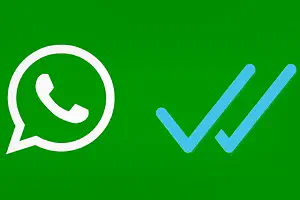
К счастью, как вы видите, WhatsApp — одно из немногих приложений для чата, которое ценит вашу конфиденциальность.
Вы можете выбрать, кому вы позволите видеть, когда вы в последний раз были онлайн в WhatsApp. Это можно сделать на экране настроек Приватность . Вы можете выбрать между всеми, вашими контактами и никем.
Закладка сообщений
Ну, это может показаться немного смешным и ненужным, но вы можете добавлять сообщения в закладки в WhatsApp. Вам когда-нибудь приходилось просматривать очень длинный разговор, чтобы найти то конкретное сообщение, которое, как вы знали , вам когда-нибудь понадобится? Тогда эта функция идеально подходит для вас.
Эта опция называется «Звезда». Чтобы отметить сообщение «звездой», перейдите в любой чат, нажмите на любое сообщение и выберите Star .
Сообщение будет помещено в категорию «Звездные сообщения», что позволит вам вернуться к нему в любой момент. Чтобы получить доступ к «Звездным сообщениям» на iOS, перейдите в Настройки , а затем в Звездные сообщения . Кроме того, перейдите в любой чат, нажмите на его название, а затем выберите Старшие сообщения .
На устройствах Android перейдите в Другие параметры и выберите Старшие сообщения .
Отметить чаты
Возможно, вы не часто пользуетесь WhatsApp и общаетесь только с парой друзей с помощью этого приложения. В таком случае вам не стоит беспокоиться об этой функции.
Однако, скорее всего, вы являетесь заядлым пользователем WhatsApp и испытываете проблемы с количеством разговоров, происходящих в нем. Добавьте к этому другие чат-приложения, и у вас может разболеться голова.
Хотя WhatsApp ничего не может сделать с другими чат-приложениями, он предлагает вам поместить самые важные разговоры в начало списка. Это избавит вас от ненужной прокрутки и поиска.
Закрепить беседу в верхней части папки входящих сообщений WhatsApp очень просто. Если вы пользователь iOS, проведите пальцем вправо по любому чату и нажмите Pin . Пользователи Android могут сделать то же самое, долго нажимая на любой разговор в списке.
Установить права администратора
Конечно, WhatsApp, вероятно, не является приложением, которое вы используете серьезно, но некоторые правила все же приветствуются. Если вы создали группу со своими друзьями, они могут сойти с ума и начать переименовывать вещи, менять групповую фотографию и так далее. Чем больше людей в группе, тем хуже.
К счастью, WhatsApp предлагает вам взять под контроль ваши группы. Если вы являетесь администратором группы, вы можете настроить ее так, чтобы только администраторы могли вносить эти изменения. Для этого, находясь в разговоре, перейдите в Информация о группе , а затем выберите Настройки группы . Если вы являетесь администратором, вы можете изменить настройки здесь, а также настроить других администраторов.
Используйте приложение для рабочего стола
Иногда висеть на телефоне может надоесть. В других случаях вам нужно много писать в разговоре. Большинство людей гораздо быстрее набирают текст на клавиатуре компьютера, чем на портативных устройствах.
К счастью, приложение для настольных компьютеров WhatsApp существует. Оно довольно хорошо сделано, поэтому при его установке вы можете отложить телефон в сторону и сосредоточиться на экране компьютера. Приложение практически полностью повторяет возможности приложения для телефона, что просто великолепно.
Post Your Status
Да, статусы по-прежнему наиболее популярны в Facebook. Twitter — это приложение, которое превратило статусы в «твиты», пользующиеся огромной популярностью в наши дни. Но знаете ли вы, что вы можете изменить свой статус в WhatsApp?
Статусы имеют смысл в WhatsApp. Ваши собеседники могут видеть их и решать, стоит ли подтолкнуть вас в определенный момент.
Чтобы установить свой статус в WhatsApp, зайдите в Настройки, и нажмите на свое имя. Затем в разделе «О себе» вы увидите установленный вами статус. Нажмите на него. На следующем экране вы увидите список готовых статусов. Выберите один из них или добавьте собственный, в зависимости от того, что вы делаете в данный момент.
Запись без рук
Как и большинство других приложений, WhatsApp предлагает опцию голосового текста. Просто удерживайте значок микрофона, чтобы начать и отпустите его, чтобы закончить запись. Однако, проведя пальцем вверх, удерживая значок записи, вы перейдете в режим блокировки. Теперь вы можете отпустить кнопку, и приложение продолжит запись.
Опыт WhatsApp
Чтобы в полной мере ощутить это фантастическое приложение для чата, воспользуйтесь советами и хитростями, упомянутыми выше. Возможно, вы знали о некоторых из них и только что узнали о других. Возможно, большинство из них были для вас новыми. В любом случае, теперь ваши знания о WhatsApp стали богаче.
Какой из этих советов показался вам наиболее полезным? Есть ли у вас другие советы, которыми вы хотите поделиться? Не стесняйтесь, пишите в разделе комментариев ниже любые мысли, предложения и вопросы, которые у вас могут возникнуть.
YouTube видео: Как скрыть прочитанные сообщения в WhatsApp
Вопросы и ответы по теме: “Как скрыть прочитанные сообщения в WhatsApp”
Как сделать чтобы в Ватсапе не было видно что сообщение прочитано?
Выберите Аккаунт > Конфиденциальность. Нажмите Открыть. Выберите Отчёты о прочтении. Нажмите ОТКЛЮЧИТЬ.
Почему в WhatsApp сообщение прочитано но галочки серые?
Для того, чтобы определить статус сообщения, приведем описание значков WhatsApp: Одна серая галочка — ваше сообщение ушло, но еще не было доставлено адресату Две серых галочки — письмо доставлено, но получатель его не открыл Две синих галочки — сообщение показано.
Как сделать чтобы в Ватсапе не было видно прочитанное сообщение на айфоне?
Как незаметно читать сообщения в WhatsAppДля этой цели в настройках мобильного приложения WhatsApp есть специальная опция. Откройте раздел «Настройки» → «Аккаунт» («Учётная запись») → «Приватность» («Конфидециальность») и выключите тумблер «Отчёты о прочтении».Сохраненная копия
Как убрать галочки в Ватсапе?
Для того чтобы отключить отчёты о прочтении, перейдите в Настройки > Учётная запись > Конфиденциальность и отключите Отчёты о прочтении.
Как прочитать сообщение чтобы не было видно?
Открой список диалогов (третья кнопка в нижнем ряду), но не открывай присланное сообщение. Нажми и подержи фотографию (аватарку) человека, написавшего сообщение. Появится окно с последними сообщениями (предпросмотр), их можно прочитать, пока держишь палец. Они останутся непрочитанными у обоих.
Как сделать сообщение непрочитанным?
Проведите по сообщению чата влево. Нажмите и удерживайте чат или групповой чат без названия нажмите “Отметить как прочитанное” или “Отметить как непрочитанное”